
به گزارش خبرنگار فناوری اطلاعات «خبرنامه دانشجویان ایران»؛ امروزه سبک برگزاری کلاسهای درس از حالت قدیمی و یک طرفه خود خارج شده و دانشجویان نیز در امور مختلف مشارکت دارند، یکی از این موضوعات ارائه مقالات مختلف علمی و یا فصلهای مختلف کتاب درسی است اما برای اینکه یک ارائه خوب داشته و در حین کار کاملا به مبحث مورد نظر مسلط باشد باید اسلایدهای مورد نظر خود را تهیه کنید.
نرم افزارهای مختلفی برای این مسئله وجود دارد که معروفترین آن PowerPoint است اما برخی میگویند ما کار کردن با آن را بلد نیستیم و یا به علت اینکه علاقه چندانی به کار کردن با رایانه ندارند از آموزش آن طفره میروند، به همین دلیل در این گزارش هر آنچه که برای تهیه یک اسلاید نیاز دارید را به زبان ساده به همراه عکس به شما آموزش میدهیم.
قدم اول: نرمافزار Microsoft PowerPoint را باز کنید، همان طور که میبینید قالبهای مختلفی از پیش طراحی شدهاند که میتوانید بسته به نظر خود یکی را انتخاب کنید. همچنین میتوانید با انتخاب گزینه قالب سفید، اسلاید را مطابق با نظر خود طراحی کنید.
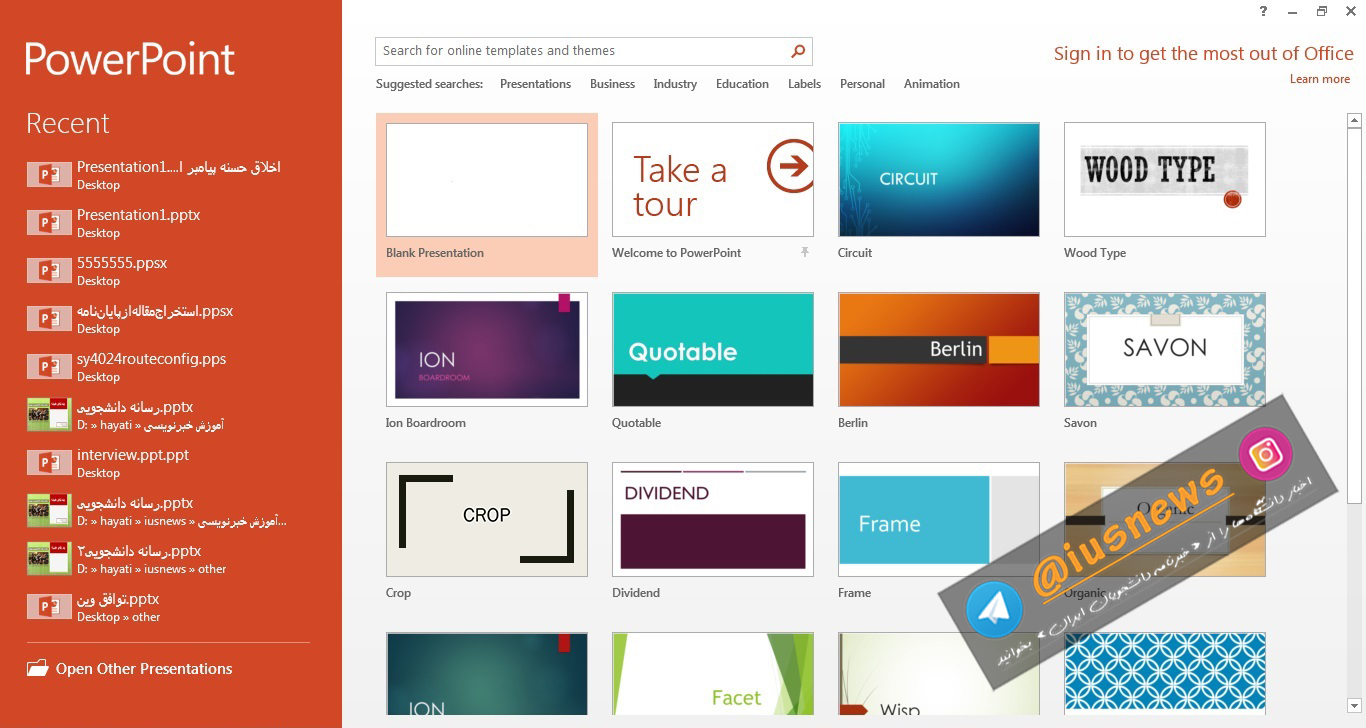
به این نکته توجه کنید که با انتخاب هر کدام از قالبها تمامی صفحات اسلاید شما با همان قالب ارائه میشود.
قدم دوم: دو باکس در وسط صفحه قرار دارد، باکس اول ویژه عنوان است و دیگری زیر عنوان، برای مثال اگر تحقیق شما در مورد کارخانههای داخلی تولید خودرو است، عنوان شما میتواند کارخانههای داخلی تولید خودرو باشد و زیر عنوانها: ایران خودرو، سایپا، پارس خودرو، و...

البته این دو گزینه اجباری نبوده و میتوانید فقط از عکس استفاده کرده و یا از چندین باکس در یک صفحه استفاده کنید.
قدم سوم: اگر قالب سفید را انتخاب کردهاید به شما پیشنهاد میکنیم که حتما از تم استفاده کنید. برای این کار کافی است روی تب THEMES کلیک کنید تا تمهای مختلفی که در این نرمافزار گنجانده شده را مشاهده کرده و تم مورد نظر خود را انتخاب کنید.

به این موضوع دقت کنید که هر تمی که انتخاب کردهاید ویژه همان صفحه هست و برای صفحات بعدی میتوانید تمهای دیگر انتخاب کنید.
قدم چهارم: حال وقت اظافه کردن محتوا به صفحه است، برای افزودن عکس نمودار و … کافیست آنها را از جایی که ذخیره شدهاند به داخل پاورپوینت بکشید و رها کنید.

قدم پنجم: برای افزودن متن هم میتوانید درون دو باکسی که وجود دارد و یا چند باکس دیگر هم ایجاد کنید و سپس هرچه میخواهید تایپ کنید، واز منوی HOME در گوشه بالا و سمت چپ صفحه فونت مورد نظر خود را انتخاب کرده و سایز آن را تغییر دهید، شکل قرارگیری در باکس را تنظیم کنید و....
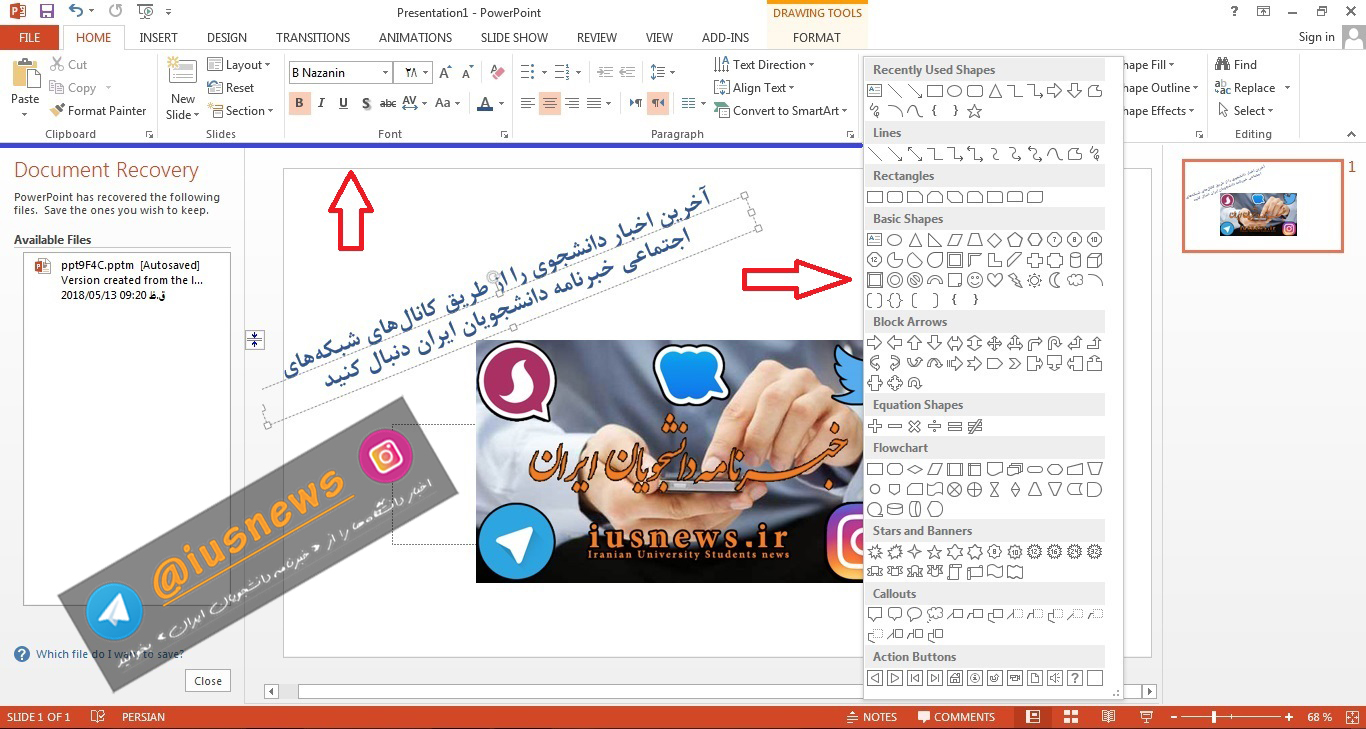
در سمت راست این تب نیز شکلکهای مختلفی وجود دارد که میتوانید برای زیبا تر شدن صفحات خود از آن استفاده کنید.
قدم ششم: یکی دیگر از تبهای پرکاربرد در PowerPoint تب INSERT است با انتخاب این تب جدول، نمودار، عکس، ویدئو، صدا و ... جدید اظافه کنید.

قدم هفتم: اگر محتوای مورد نظر خود را اظافه کردید وقت تنظیمات ظاهری آخر کار است، احتمالا تا به حال دیدهاید که اسلایدها در زمان ارائه دیگران حین جابهجایی بین صفحات با افکت خاصی ظاهر میشوند، اگر شما هم دوست دارید در اسلاید خود از این ویژگی استفاده کنید کافی است روی تب TRANSITIONS کلیک کنید تا لیست افکتها را ببینید و بسته به سلیقه خود افکت مورد نظر را انتخاب کنید.

قدم هشتم: اگر میخواهید سایز نمایش اسلاید در صفحه را تغییر دهید کافی است از بین گزینههای موجود در پایین صفحه و سمت راست یکی را انتخاب کرده و یا از طریق ریل موجود سایز صفحه را مطابق میل خود تنظیم کنید.

به این نکته توجه کنید که برای ارائه باید حالت تمام صفحه را انتخاب کنید.
گام نهم: حال ساخت اسلاید به پایان رسیده و وقت ذخیره فایل است، برای این کار کافی است از تب FILE گزینه Save As را انتخاب کرده و سپس درمحل مورد نظر خود فایل را ذخیره کنید.
